.Single.Post-Author, kirjoittaja : Konstantinos tsoukalas, viimeksi päivitetty : 3. huhtikuuta 2025
Jos etsit tapaa puhdistaa Windows 11: n paikallisella tilillä ja ohita Microsoft-tilien vaatimus, tämä opas on sinulle. href=”https://blogs.windows.com/windows-insider/2025/03/28/announcing-windows-11-insider-preview-build-26200-5516-dev-channel/”target=”_ tyhjä”> ilmoitettu Viime viikolla, että se oli poistanut kyvyn. Vaatimus muodostaa yhteyden Internetiin ja käyttää Microsoft-tiliä käyttöjärjestelmän määrittämiseen lisäämällä”Bypassnro”-arvo rekisteriin.
Microsoft sanoo, että”poistamme BYPASSNRO.CMD-komentosarjan Build-käsikirjoituksen parantamiseksi ja Windows 11: n käyttäjäkokemuksesta. src=”Tiedot: kuva/gif; base64, r0lgodlhaqaaaaaach5baekaaaaeaaaaaaabaaeaaaactaeaow==”width=”682″korkeus=”526″>
On kuitenkin vielä olemassa tapoja ohittaa verkko ja Microsoft-tilivaatimukset.
Kuinka asentaa/asentaa Windows 11 ilman Microsoft-tiliä.
Määritä Windows 11 paikallisella tilillä komennolla. Asenna Windows 11 paikallisella tilillä muokkaamalla rekisteriä. Luo Windows 11-asennusväline RUFUS: lla (puhtaille asennuksille). *
* Tiedot: Menetelmien 1 ja 2 ohjeita voidaan käyttää joko Windows 11: n puhtaan asennuksen aikana tai kun asetat uuden esiasennuksen Windows 11-laitteella ensimmäistä kertaa. (Laatikon kokemuksesta/oobe). Toisaalta menetelmän 3 ohjeita voidaan käyttää vain silloin, kun haluat suorittaa Windows 11: n puhtaan asennuksen.
-menetelmä 1. Aseta Windows 11 paikallisella tilillä komento.
1. On”Antaa yhdistää sinut verkkoon”-näyttö, painamalla Shift + f10 avata komentokehoteikkuna. leveys=”682″korkeus=”526″>
2. Napsauta komentokehoteikkunan sisällä, kirjoita seuraava komento ja paina Enter:
Käynnistä ms-cxh: localOnly 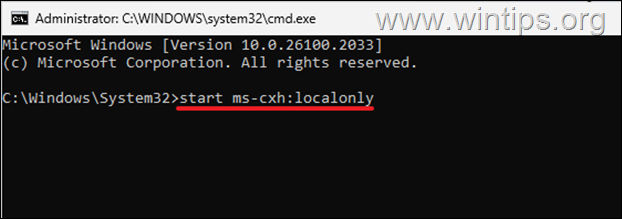
3. “Luo käyttäjä tätä PC: tä”-ikkunaan, tyyppi käyttäjänimi ja salasana (vaihtoehtoinen) ja napsauta. seuraava . Asennusohjelma jatkaa Windows 11: n asentamista paikallisella tilillä.”Antaa muodostaa yhteyden verkkoon”, painamalla Shift + f10 avataksesi komentokehoteikkunan.
2. Napsauta komentokehoteikkunan sisällä, kirjoita seuraavat komennot ja paina Enter:
ReglM-HKLM \-ohjelmisto \ Microsoft \ Windows \ curnversion \ oobe/v. 1/f sammutus/r/t 0 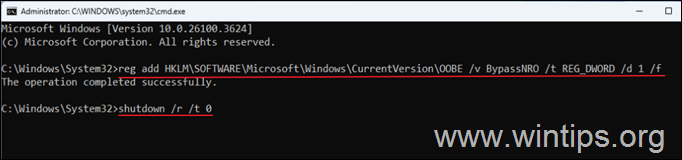
3.
4. Valitse uudelleenkäynnistyksen jälkeen uudelleen alue ja näppäimistön asettelu uudelleen ja napsauta Seuraava.
5. Nyt”/strong>
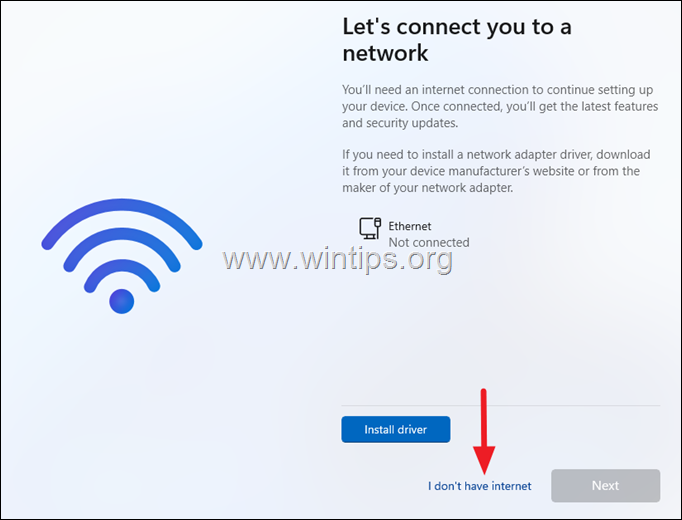
6. Seuraavalle näytölle kirjoita paikallinen tili. 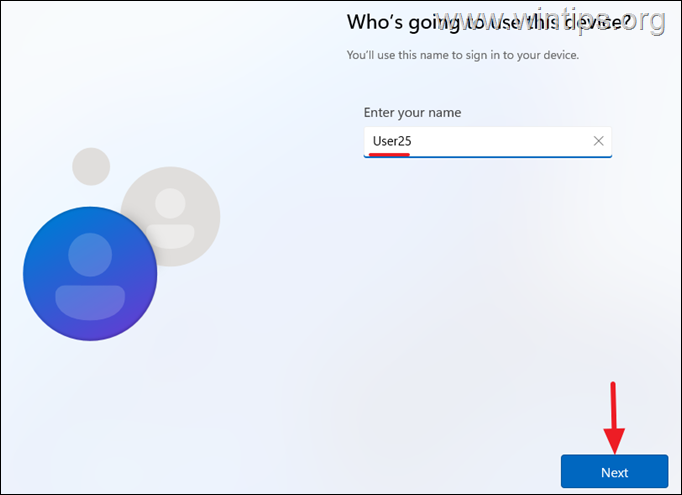
-menetelmä 3. Luo Windows 11-tapahtuma 11 USB-asennusmedia rufus apuohjelmalla, joka ohittaa Microsoft-tilin vaatimuksen asennettaessa Windows.
Vaihe 1. Lataa Windows 11 ISO-tiedosto. Target=”_ tyhjä”> Windows 11 Lataa sivu .
2. Valitse Windows 11 (Multi-Edition ISO) ja napsauta lataus.
2. Valitse Windows 11 (Multi-Edition ISO) ja napsauta lataus.
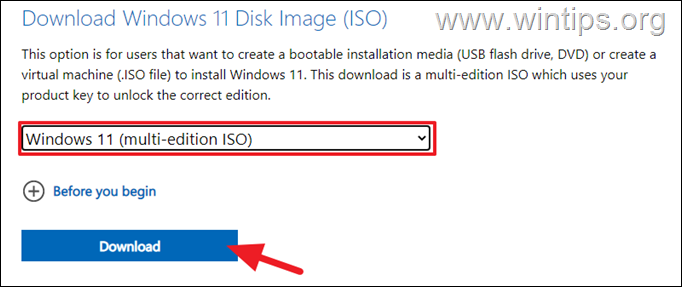
5. Kun lataus on täydellinen, siirry askeleen.
askel 2. Rufus.
1. Plug tyhjä USB-levy tietokoneellesi (vähintään 8 Gt)
2. Apuohjelma . korkeus=”603″>
3B. korkeus=”421″>
4. napsauta sitten START -painiketta.
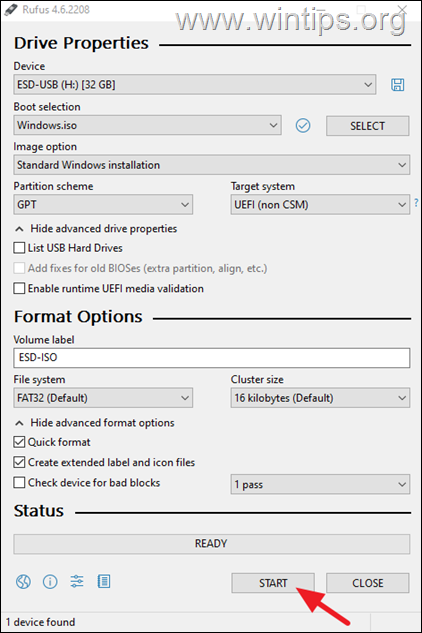 5. Nyt Windows-käyttökokemuksessa -vaihtoehdot valitse vaihtoehto” Poista online-Microsoft-tilin vaatimus “, puhdistaa Windows 11 paikallisella tilillä ja napsauta OK.*
5. Nyt Windows-käyttökokemuksessa -vaihtoehdot valitse vaihtoehto” Poista online-Microsoft-tilin vaatimus “, puhdistaa Windows 11 paikallisella tilillä ja napsauta OK.*
* Huomautuksia: Tässä voit myös seuraavat vaihtoehdot, jos haluat:
Poista vaatimus for 4GB+ RAM-asetus ja TPM. 2.0, Jos haluat asettaa Windows 11: n tietokoneelle, joka ei täytä Windows 11-laitteistovaatimuksia. Luo paikallinen tili käyttäjätunnuksella: Asettaaksesi Windowsissa käytettävän paikallisen tilin nimen. Aseta alueelliset vaihtoehdot samoihin arvoihin kuin tämän käyttäjän: asettaa samat alueelliset asetukset kuin käyttäjä, jota käytät tällä hetkellä asennusmedian luomiseen. Poista tiedonkeruu käytöstä: ohittaa yksityisyyden suojakysymykset. poista bitlocker Automaattinen laitteen salaus: estääksesi bitlockeria salaa laitteen automaattisesti. 
6. Lopulta napsauta OK varoitusviestillä. *
* VAROITUS: USB-levyn tiedostot poistetaan operaation aikana!
7. Kun toimenpide on valmis, napsauta CLOST ja olet valmis! Tästä lähtien voit käyttää luotua USB-levyä suorittaaksesi Windows 11: n asennuksen missä tahansa koneessa paikallisen käyttäjätilin avulla.
se on se! Mikä menetelmä toimi sinulle?
Kerro minulle, onko tämä opas auttanut sinua jättämällä kommenttisi kokemuksestasi. Pidä ja jaa tämä opas muiden auttamiseksi.
Jos tämä artikkeli oli sinulle hyödyllinen, harkitse tukemista meitä tekemällä lahjoitusta. Jopa 1 dollaria voi tehdä meille valtavan eron pyrkimyksessämme jatkaa muiden auttamista pitäen tämän sivuston ilmaisena: < Konstantinos on Winting.Org. Vuodesta 1995 hän työskentelee ja tarjoaa IT-tukea tietokoneen ja verkon asiantuntijana yksilöille ja suurille yrityksille. Hän on erikoistunut Windows-tai muihin Microsoft-tuotteisiin liittyviin ongelmiin (Windows Server, Office, Microsoft 365 jne.). Viimeisimmät viestit Konstantinos Tsoukalas (katso kaikki)
Konstantinos on Winting.Org. Vuodesta 1995 hän työskentelee ja tarjoaa IT-tukea tietokoneen ja verkon asiantuntijana yksilöille ja suurille yrityksille. Hän on erikoistunut Windows-tai muihin Microsoft-tuotteisiin liittyviin ongelmiin (Windows Server, Office, Microsoft 365 jne.). Viimeisimmät viestit Konstantinos Tsoukalas (katso kaikki)